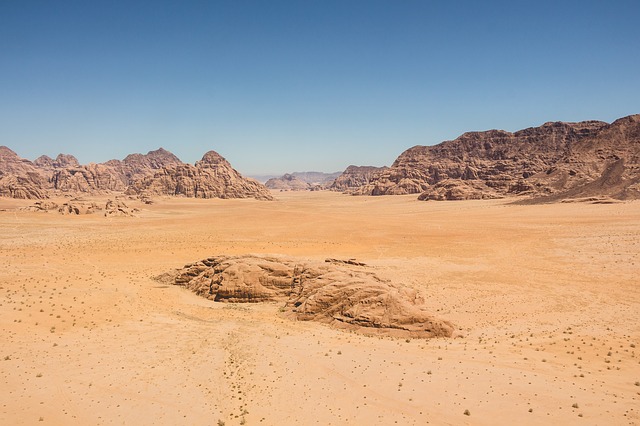一、本篇教程侧重点导读
使用idea调试DataX的源码;
二、本篇教程用的软件、技术和说明
- jdk版本:1.8.0_202-b08;
- Python版本:2.7.18(官方推荐2.6.X);
- Maven版本;3.6.0 ;
- DataX是直接拉取的master分支上的源码;
- 准备好一个json文件;
三、拉取源码在本机编译打包
- 用git直接克隆到本地:https://github.com/alibaba/DataX.git
- 通过maven打包:
打包成功,日志显示如下:cd {DataX_source_code_home} mvn -U clean package assembly:assembly -Dmaven.test.skip=true
防坑:DataX工程里面配置的是阿里的maven镜像,打起包来相对较快,但是插件较多,也是要好几分的,另外打包的时候有的插件老是报错,可以多执行几遍maven打包命令,如果用不到那个插件可以先从父工程里面注释掉其引用。[INFO] BUILD SUCCESS [INFO] ----------------------------------------------------------------- [INFO] Total time: 08:12 min [INFO] Finished at: 2015-12-13T16:26:48+08:00 [INFO] Final Memory: 133M/960M [INFO] -----------------------------------------------------------------
四、用python执行DataX脚本
起一个cmd窗口执行脚本
E:\datax_source\DataX\target\datax\datax\bin\datax.py E:\datax_source\DataX\target\datax\datax\bin\debug.json -d 命令执行后如下图所示:

说明:
- datax.py脚本是打包成功后,在target目录下的那个文件
- debug.json是用户配置同步的文件
- -d 是运行debug模式
- ip是本机的ip,端口9999是在datax.py脚本文件中,debug时的默认开放端口,可修改
- 此时,本机的这个端口已经开放了,等待程序调用
五、在idea中配置Remote
 配置完成后,在DataX的主程序入口打个debug点(DataX的主程序入口在com.alibaba.datax.core.Engine类的main方法):
配置完成后,在DataX的主程序入口打个debug点(DataX的主程序入口在com.alibaba.datax.core.Engine类的main方法):
 即可开始源码解析之旅!
即可开始源码解析之旅!
六、乱码解决
在cmd窗口debug的时候,DataX打印的日志可能会有乱码,可以在命令行键入chcp 65001即可;这个方法只可以在该cmd窗口有效,下次再打开cmd窗口就失效了,可以修改注册表,来永久修改,方法自行百度。